Doe een gratis scan en controleer of uw computer is geïnfecteerd.
VERWIJDER HET NUOm het volledige product te kunnen gebruiken moet u een licentie van Combo Cleaner kopen. Beperkte proefperiode van 7 dagen beschikbaar. Combo Cleaner is eigendom van en wordt beheerd door RCS LT, het moederbedrijf van PCRisk.
Hoe Hlpradc te verwijderen van een Mac?
Wat is Hlpradc?
Hlpradc is een ongewenste app die geïnstalleerd wordt via een andere ongewenste app genaamd Mac Ads Cleaner. Hlpradc is de reden waarom de MacOS Catalina-gebruikers regelmatig een pop-upvenster zien waarin staat dat "hlpradc" hun computers zal beschadigen en dat ze het naar de prullenbak moeten verplaatsen. Trouwens, vaak bevriest deze pop-up ook de besturingssystemen. Om te voorkomen dat deze pop-up verschijnt, moet u Hlpradc (en al zijn bestanden) verwijderen. Ook Mac Ads Cleaner moet verwijderd worden.
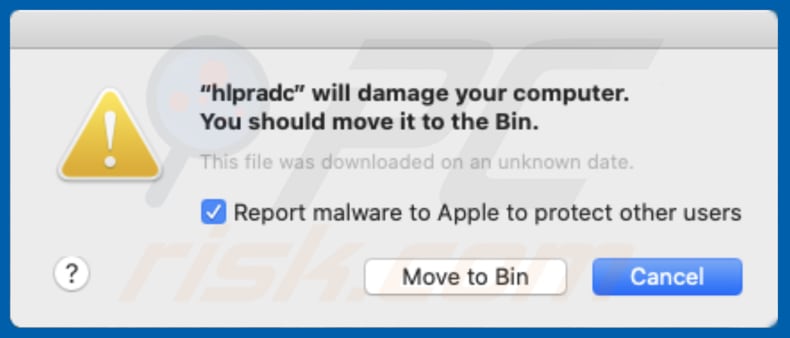
Mac Ads Cleaner is een ongewenste toepassing die verspreid wordt via misleidende pagina's. Vaak worden dergelijke apps (hun setups) gebruikt om andere ongewenste apps te promoten, zoals browserkapers, adware, enz. Hoe dan ook, apps zoals Mac Ads Cleaner of de andere apps die via hen geïnstalleerd worden, kunnen nooit worden vertrouwd. Dat is ook van toepassing op Hlpradc. Het is mogelijk dat deze app ontworpen is om ongewenste advertenties weer te geven en/of om verschillende details te verzamelen. Indien geïnstalleerd, kunnen deze apps problemen veroorzaken met betrekking tot de veiligheid van de browser en de privacy, leiden tot ongewenste downloads, installaties, enzovoort. Mac Ads Cleaner en Hlpradc en alle bijbehorende bestanden kunnen verwijderd worden door de systemen te scannen met een gerenommeerde antivirussoftware (zoals Combo Cleaner). Het wordt aanbevolen om het "hlpradc"-proces in Taakbeheer te beëindigen voordat u Hlpradc of zijn bestanden verwijdert. Hieronder vindt u een lijst met bestanden die gerelateerd zijn aan deze app.
| Naam | Hlpradc ongewenste applicatie |
| Bedreigingstype | Mac malware, Mac virus |
| Symptomen | Uw Mac werjt langzamer dan normaal, u ziet ongewenste pop-upadvertenties, u wordt doorgestuurd naar dubieuze websites. |
| Verspreidingsmethoden | Mac Ads Cleaner, misleidende pop-upadvertenties, gratis software-installatieprogramma's (bundeling), valse flash player-installatieprogramma's, torrent-bestandsdownloads. |
| Schade | Volgen u tijdens het surfen op het internet (mogelijke privacyschendingen), weergave van ongewenste advertenties, omleidingen naar verdachte websites, verlies van privéinformatie. |
| Verwijdering |
Om mogelijke malware-infecties te verwijderen, scant u uw computer met legitieme antivirussoftware. Onze beveiligingsonderzoekers raden aan Combo Cleaner te gebruiken. Combo Cleaner voor Windows DownloadenGratis scanner die controleert of uw computer geïnfecteerd is. Om het volledige product te kunnen gebruiken moet u een licentie van Combo Cleaner kopen. Beperkte proefperiode van 7 dagen beschikbaar. Combo Cleaner is eigendom van en wordt beheerd door RCS LT, het moederbedrijf van PCRisk. |
Meer voorbeelden van ongewenste apps die gebruikt worden om andere ongewenste software zoals Hlpradc te verspreiden, zijn Advanced Mac Cleaner, Mac Clean Pro en Mac Fixer Pro. Doorgaans adverteren de ontwikkelaars ze als nuttig, legitiem, enz. Meestal zijn ze echter nutteloos en worden ze gebruikt om andere soortgelijke apps te verspreiden. Om deze reden mogen dergelijke apps nooit vertrouwd worden.
Hoe werden mogelijk ongewenste applicaties geïnstalleerd op mijn computer?
In de meeste gevallen worden de ongewenste programma's gedownload en geïnstalleerd via opdringerige advertenties waarop de mensen per ongeluk of vrijwillig klikken, of wanneer de softwareontwikkelaars een misleidende marketingmethode gebruiken die "bundeling" wordt genoemd. Deze methode wordt gebruikt om de mensen te misleiden tot het downloaden en installeren van ongewenste apps samen met andere, gewenste software. Meestal worden de ongewenste apps opgenomen in de setups van gratis software (freeware). In de meeste gevallen zijn de aanbiedingen voor het downloaden of installeren van aanvullende (ongewenste) software verborgen in "Aangepast", "Geavanceerd" of andere soortgelijke instellingen van de download-/installatie-instellingen. Meestal vinden de ongewenste downloads/installaties plaats wanneer de mensen die instellingen ongewijzigd laten (wanneer ze de aanbiedingen voor het downloaden of installeren van de ongewenste apps negeren).
Hoe de installatie van mogelijk ongewenste applicaties te vermijden?
We raden u aan om alle software alleen te downloaden van officiële/betrouwbare websites en om geen externe software-downloaders, installatieprogramma's, peer-to-peer-netwerken (zoals torrent-clients, eMule) en andere dergelijke kanalen te gebruiken. Bovendien kunnen ongewenste downloads of installaties vermeden worden door de "Aangepaste", "Geavanceerde" en andere vergelijkbare instellingen die opgenomen zijn in de setups aandachtig te bekijken en door de aanbiedingen voor het downloaden of installeren van opgenomen ongewenste apps uit te vinken. Nog een manier om onbedoeld software te downloaden of te installeren, is door op een opdringerige advertentie te klikken die ontworpen is om scripts uit te voeren die ongewenste download of installatie veroorzaken. Vaak worden dergelijke advertenties weergegeven op pagina's met betrekking tot gokken, pornografie, dating voor volwassenen, enz. Als er een reden is om aan te nemen dat er al een ongewenste app geïnstalleerd is, dan raden we u aan om alle ongewenste of verdachte extensies, add-ons of plug-ins te verwijderen die geïnstalleerd zijn op een webbrowser en ook dergelijke software die geïnstalleerd is op een computer/besturingssysteem. Als uw computer al geïnfecteerd is met ongewenste applicaties, dan raden we u aan een scan uit te voeren met Combo Cleaner Antivirus voor Windows om ze automatisch te verwijderen.
Tekst in deze pop-up:
"hlpradc" zal uw computer beschadigen.
U moet het naar de prullenbak verplaatsen.
Dit bestand is gedownload op een onbekende datum.
Meld deze malware aan Apple om andere gebruikers te beschermen
Screenshot van Hlpradc's bestanden in de "~/Library/Application Support/adc" map:
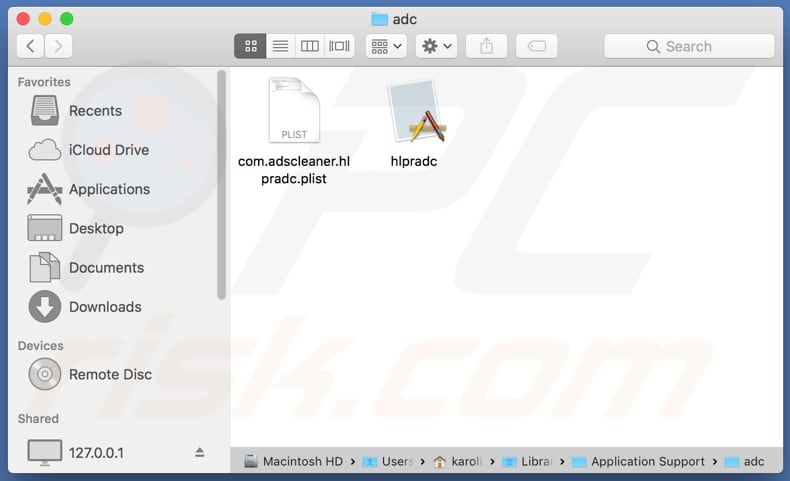
Lijst met bestanden die gekoppeld zijn aan Hlpradc en die uit het besturingssysteem verwijderd moeten worden:
- ~/Library/Application Support/adc/hlpradc
- ~/Library/Application Support/adc/com.adscleaner.hlpradc.plist
- ~/Library/LaunchAgents/com.adscleaner.hlpradc.plist
BELANGRIJK! Het verwijderen van de Hlpradc-applicatie is een vrij gecompliceerd proces, omdat het verwijderen van deze applicatie zonder eerst het bijbehorende proces te beëindigen onmogelijk is - het proces wordt automatisch opnieuw gestart zodra het wordt beëindigd. Om deze app te verwijderen, moet u daarom de volgende stappen uitvoeren:
1) Navigeer naar de map "~/Library/Application Support/adc/", klik met de rechter muisknop op de app "hlpradc" en selecteer "Show Package Contents/Inhoud van het pakket weergeven":
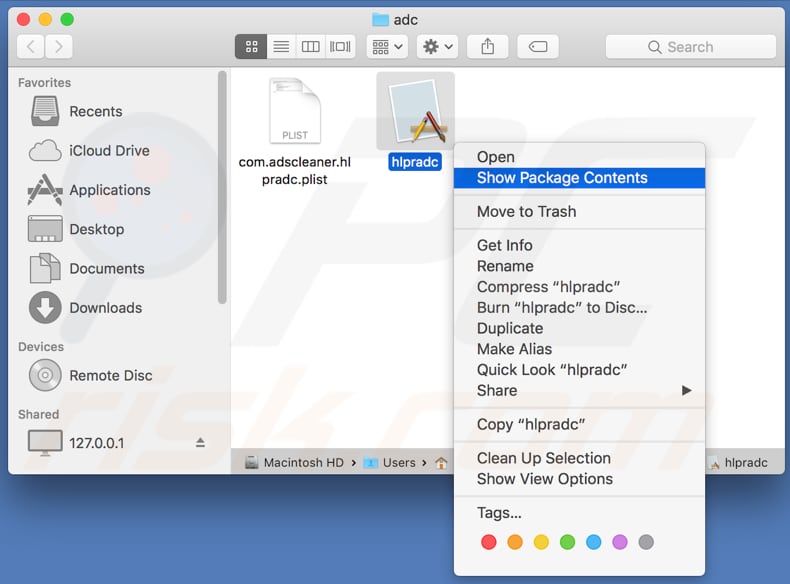
2) Navigeer naar de map "Contents/MacOS" en verwijder de "hlpradc" applicatie:
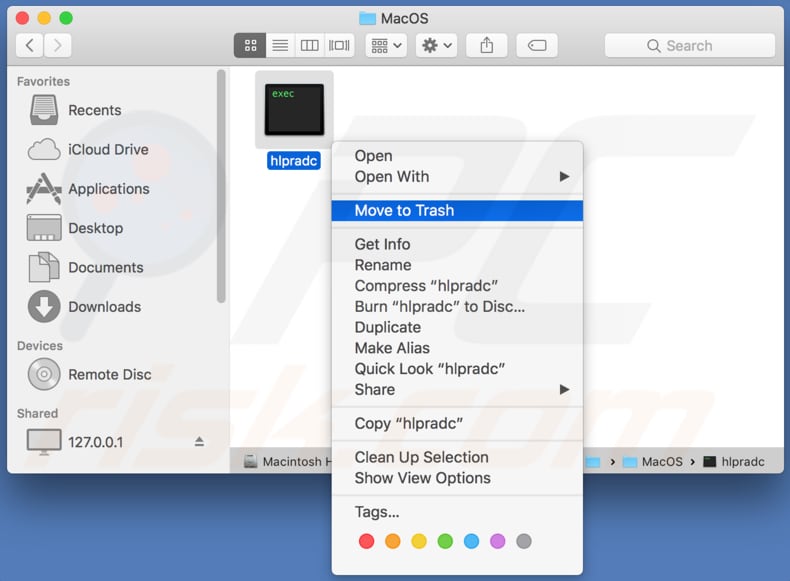
3) Nadat de vorige stappen zijn uitgevoerd, wordt het proces dat gekoppeld is aan de Hlpradc-app niet meer automatisch opnieuw gestart en kunt u deze eenvoudig beëindigen en de resterende toepassingsbestanden verwijderen:
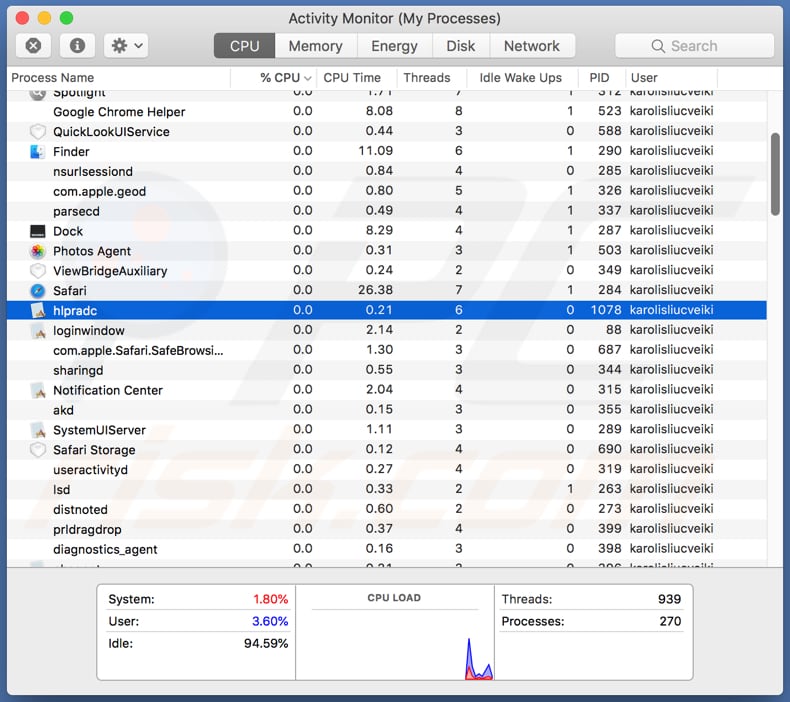
Onmiddellijke automatische malwareverwijdering:
Handmatig de dreiging verwijderen, kan een langdurig en ingewikkeld proces zijn dat geavanceerde computer vaardigheden vereist. Combo Cleaner is een professionele automatische malware verwijderaar die wordt aanbevolen om malware te verwijderen. Download het door op de onderstaande knop te klikken:
DOWNLOAD Combo CleanerDoor het downloaden van software op deze website verklaar je je akkoord met ons privacybeleid en onze algemene voorwaarden. Om het volledige product te kunnen gebruiken moet u een licentie van Combo Cleaner kopen. Beperkte proefperiode van 7 dagen beschikbaar. Combo Cleaner is eigendom van en wordt beheerd door RCS LT, het moederbedrijf van PCRisk.
Snelmenu:
- Wat is Hlpradc?
- STAP 1. Verwijder de aan het ongewenste programma gerelateerde mappen en bestanden uit OSX.
- STAP 2. Verwijder de frauduleuze extensies uit Safari.
- STAP 3. Verwijder de kwaadaardige add-ons uit Google Chrome.
- STAP 4. Verwijder de mogleijk ongewenste plug-ins uit Mozilla Firefox.
Video die toont hoe adware en browserkapers te verwijderen van een Mac computer:
Mogelijk ongewenste applicaties verwijderen:
Verwijder de mogelijk ongewenste applicaties uit de map "Applicaties":

Klik op het pictogram Finder. Selecteer in het Finder-venster "Applicaties". Zoek in de map met toepassingen naar "MPlayerX", "NicePlayer", of andere verdachte toepassingen en sleep ze naar de prullenbak. Na het verwijderen van de potentieel ongewenste toepassing(en) die online advertenties veroorzaken, scant u uw Mac op eventuele resterende ongewenste componenten.
DOWNLOAD verwijderprogramma voor malware-infecties
Combo Cleaner die controleert of uw computer geïnfecteerd is. Om het volledige product te kunnen gebruiken moet u een licentie van Combo Cleaner kopen. Beperkte proefperiode van 7 dagen beschikbaar. Combo Cleaner is eigendom van en wordt beheerd door RCS LT, het moederbedrijf van PCRisk.
Verwijder aan de hlpradc ongewenste applicatie gerelateerde bestanden en mappen:

Klik op het Finder icoon, vanuit de menubalk kies je Ga en klik je op Ga naar map...
 Controleer of er zich door de adware aangemaakte bestanden bevinden in de map /Library/LaunchAgents folder:
Controleer of er zich door de adware aangemaakte bestanden bevinden in de map /Library/LaunchAgents folder:

In de Ga naar map...-balk typ je: /Library/LaunchAgents
 In de map “LaunchAgents” zoek je naar recent toegevoegde verdachte bestanden en je verplaatst deze naar de prullenbak. Voorbeelden van bestanden aangemaakt door adware: “installmac.AppRemoval.plist”, “myppes.download.plist”, “mykotlerino.ltvbit.plist”, “kuklorest.update.plist”, enz. Adware installeert vaak bestanden met hetzelfde bestandsnaampatroon.
In de map “LaunchAgents” zoek je naar recent toegevoegde verdachte bestanden en je verplaatst deze naar de prullenbak. Voorbeelden van bestanden aangemaakt door adware: “installmac.AppRemoval.plist”, “myppes.download.plist”, “mykotlerino.ltvbit.plist”, “kuklorest.update.plist”, enz. Adware installeert vaak bestanden met hetzelfde bestandsnaampatroon.
 Controleer of er zich door adware aangemaakte bestanden bevinden in de map /Library/Application Support:
Controleer of er zich door adware aangemaakte bestanden bevinden in de map /Library/Application Support:

In de Ga naar map...-balk typ je: /Library/Application Support
 In de map “Application Support” zoek je naar recent toegevoegde verdachte mappen. Bijvoorbeeld “MplayerX” or “NicePlayer”, en je verplaatst deze mappen naar de prullenbak.
In de map “Application Support” zoek je naar recent toegevoegde verdachte mappen. Bijvoorbeeld “MplayerX” or “NicePlayer”, en je verplaatst deze mappen naar de prullenbak.
 Controleer of er zich door adware aangemaakte bestanden bevinden in de map ~/Library/LaunchAgents:
Controleer of er zich door adware aangemaakte bestanden bevinden in de map ~/Library/LaunchAgents:

In de Ga naar map...-balk typ je: ~/Library/LaunchAgents

In de map “LaunchAgents” zoek je naar recent toegevoegde verdachte bestanden en je verplaatst deze naar de prullenbak. Voorbeelden van bestanden aangemaakt door adware: “installmac.AppRemoval.plist”, “myppes.download.plist”, “mykotlerino.ltvbit.plist”, “kuklorest.update.plist”, enz. Adware installeert vaak verschillende bestanden met hetzelfde bestandsnaampatroon.
 Controleer of er zich door adware aangemaakte bestanden bevinden in de map /Library/LaunchDaemons:
Controleer of er zich door adware aangemaakte bestanden bevinden in de map /Library/LaunchDaemons:
 In de Ga naar map...-balk typ je: /Library/LaunchDaemons
In de Ga naar map...-balk typ je: /Library/LaunchDaemons
 In de map “LaunchDaemons” zoek je naar recent toegevoegde verdachte bestanden. Voorbeelden zijn: “com.aoudad.net-preferences.plist”, “com.myppes.net-preferences.plist”, "com.kuklorest.net-preferences.plist”, “com.avickUpd.plist”, etc., en je verplaatst deze naar de prullenbak.
In de map “LaunchDaemons” zoek je naar recent toegevoegde verdachte bestanden. Voorbeelden zijn: “com.aoudad.net-preferences.plist”, “com.myppes.net-preferences.plist”, "com.kuklorest.net-preferences.plist”, “com.avickUpd.plist”, etc., en je verplaatst deze naar de prullenbak.
 Scan uw Mac met Combo Cleaner:
Scan uw Mac met Combo Cleaner:
Als u alle stappen in de juiste volgorde hebt gevolgd dan zou uw Mac nu helemaal virus- en malwarevrij moeten zijn. Om zeker te weten of uw systeem niet langer besmet is voert u best een scan uit met Combo Cleaner Antivirus. Download dit programma HIER. Na het downloaden van het bestand moet u dubbelklikken op het combocleaner.dmg installatiebestand, in het geopende venster sleept u het Combo Cleaner-icoon naar het Applicaties-icoon. Nu opent u launchpad en klikt u op het Combo Cleaner-icoon. Wacht tot Combo Cleaner de virusdefinities heeft bijgewerkt en klik vervolgens op de knop 'Start Combo Scan'.

Combo Cleaner zal uw Mac scannen op malwarebesmettingen. Als de scan meldt 'geen bedreigingen gevonden' - dan betekent dit dat u verder de verwijderingsgids kunt volgen. In het andere geval is het aanbevolen alle gevonden besmettingen te verwijderen voor u verder gaat.

Na het verwijderen van bestanden en mappen die werden aangemaakt door deze adware ga je verder met het verwijderen van frauduleuze extensies uit je internetbrowsers.
Hlpradc ongewenste applicatie verwijderen uit de internetbrowsers:
 Kwaadaardige extensies verwijderen uit Safari:
Kwaadaardige extensies verwijderen uit Safari:
Verwijder aan hlpradc ongewenste applicatie gerelateerde Safari extensies:

Open de Safari-browser, vanuit de menubalk selecteer je "Safari" en klik je op "Voorkeuren...".

In het scherm met de voorkeuren selecteer je "Extensies" en zoek je naar recent geïnstalleerde verdachte extensies. Als je die gevonden hebt klik je op de "Verwijderen"-knop er net naast. Merk op dat je veilig alle extensies kunt verwijderen uit de Safari-browser, ze zijn niet noodzakelijk voor een goede werking van de browser.
- Als je problemen blijft hebben met browser doorverwijzingen en ongewenste advertenties lees je hier hoe Safari te resetten.
 Kwaadaardige plug-ins verwijderen uit Mozilla Firefox:
Kwaadaardige plug-ins verwijderen uit Mozilla Firefox:
Verwijder aan hlpradc ongewenste applicatie gerelateerde Mozilla Firefox add-ons:

Open je Mozilla Firefox-browser. In de rechterbovenhoek van het scherm klik je op de "Menu openen"-knop (met de drie horizontale lijnen). Uit het geopende menu selecteer je "Add-ons".

Kies het tabblad "Extensies" en zoek naar recent geïnstalleerde verdachte add-ons. Eens gevonden klik je op de "Verwijderen"-knop er net naast. Merk op dat je veilig alle extensies uit je Mozilla Firefox-browser kunt verwijderen - ze zijn niet noodzakelijk voor de goede werking van de browser.
- Als je problemen blijft ervaren met browser doorverwijzingen en ongewenste advertenties kun je ook Mozilla Firefox resetten.
 Kwaadaardige extensies verwijderen uit Google Chrome:
Kwaadaardige extensies verwijderen uit Google Chrome:
Verwijder aan hlpradc ongewenste applicatie gerelateerde Google Chrome add-ons:

Open Google Chrome en klik op de "Chrome menu"-knop (drie horizontale lijnen) gesitueerd in de rechterbovenhoek van het browserscherm. In het uitklapmenu selecteer je "Meer tools" en vervolgens "Extensies".

In het scherm "Extensies" zoek je naar recent geïnstalleerde verdachte add-ons. Als je die gevonden hebt klik je op de "Prullenbak"-knop er net naast. Merk op dat je veilig alle extensies uit je Google Chrome-browser kunt verwijderen. Ze zijn niet noodzakelijk voor een goede werking van de browser.
- Als je problemen blijft ervaren met browser doorverwijzingen en ongewenste advertenties kun je ook Google Chrome resetten.
Delen:

Tomas Meskauskas
Deskundig beveiligingsonderzoeker, professioneel malware-analist
Ik ben gepassioneerd door computerbeveiliging en -technologie. Ik ben al meer dan 10 jaar werkzaam in verschillende bedrijven die op zoek zijn naar oplossingen voor computertechnische problemen en internetbeveiliging. Ik werk sinds 2010 als auteur en redacteur voor PCrisk. Volg mij op Twitter en LinkedIn om op de hoogte te blijven van de nieuwste online beveiligingsrisico's.
Het beveiligingsportaal PCrisk wordt aangeboden door het bedrijf RCS LT.
Gecombineerde krachten van beveiligingsonderzoekers helpen computergebruikers voorlichten over de nieuwste online beveiligingsrisico's. Meer informatie over het bedrijf RCS LT.
Onze richtlijnen voor het verwijderen van malware zijn gratis. Als u ons echter wilt steunen, kunt u ons een donatie sturen.
DonerenHet beveiligingsportaal PCrisk wordt aangeboden door het bedrijf RCS LT.
Gecombineerde krachten van beveiligingsonderzoekers helpen computergebruikers voorlichten over de nieuwste online beveiligingsrisico's. Meer informatie over het bedrijf RCS LT.
Onze richtlijnen voor het verwijderen van malware zijn gratis. Als u ons echter wilt steunen, kunt u ons een donatie sturen.
Doneren
▼ Toon discussie